
ScanNCut HTV robe surcyclée
Ce projet de recyclage montre à quel point il est facile de transformer les dessins de vos enfants en une amusante robe surcyclée en utilisant du vinyle thermocollant et le scanner intégré de votre Brother ScanNCut.
C'est un excellent moyen de surcycler des vêtements dans votre style personnel, tout en immortalisant des souvenirs chers grâce aux dessins amusants créés par vos enfants.Ce tutoriel vous montrera étape par étape comment utiliser la fonction de numérisation sur vos machines ScanNCut, puis comment j'ai découpé du vinyle thermocollant pour upcycler une robe en denim.
Matériel nécessaire
- Sélection des dessins de votre enfant, plus les formes sont simples, mieux c'est.
- Papier blanc
- Stylo noir épais
- Vinyle thermocollant dans quelques teintes. J'ai utilisé du lilas, du blanc et du rose.
Equipement nécessaire
- Machine ScanNCut
- CanvasWorkspace pour PC ou MAC
- Presse à chaud ou fer à repasser
- Table à repasser ou support résistant à la chaleur
- Ciseaux
- Outils d'échenillage
Comment faire
Étape 1
Préparez les dessins pour les numériser : placez le papier sur les dessins et tenez-le devant une fenêtre ou une boîte à lumière. Tracez les contours du dessin sur le papier à l'aide d'un stylo épais. Complétez les lignes si nécessaire afin qu'elles soient suffisamment claires et foncées pour être reconnues par le scanner de votre Brother ScanNCut.
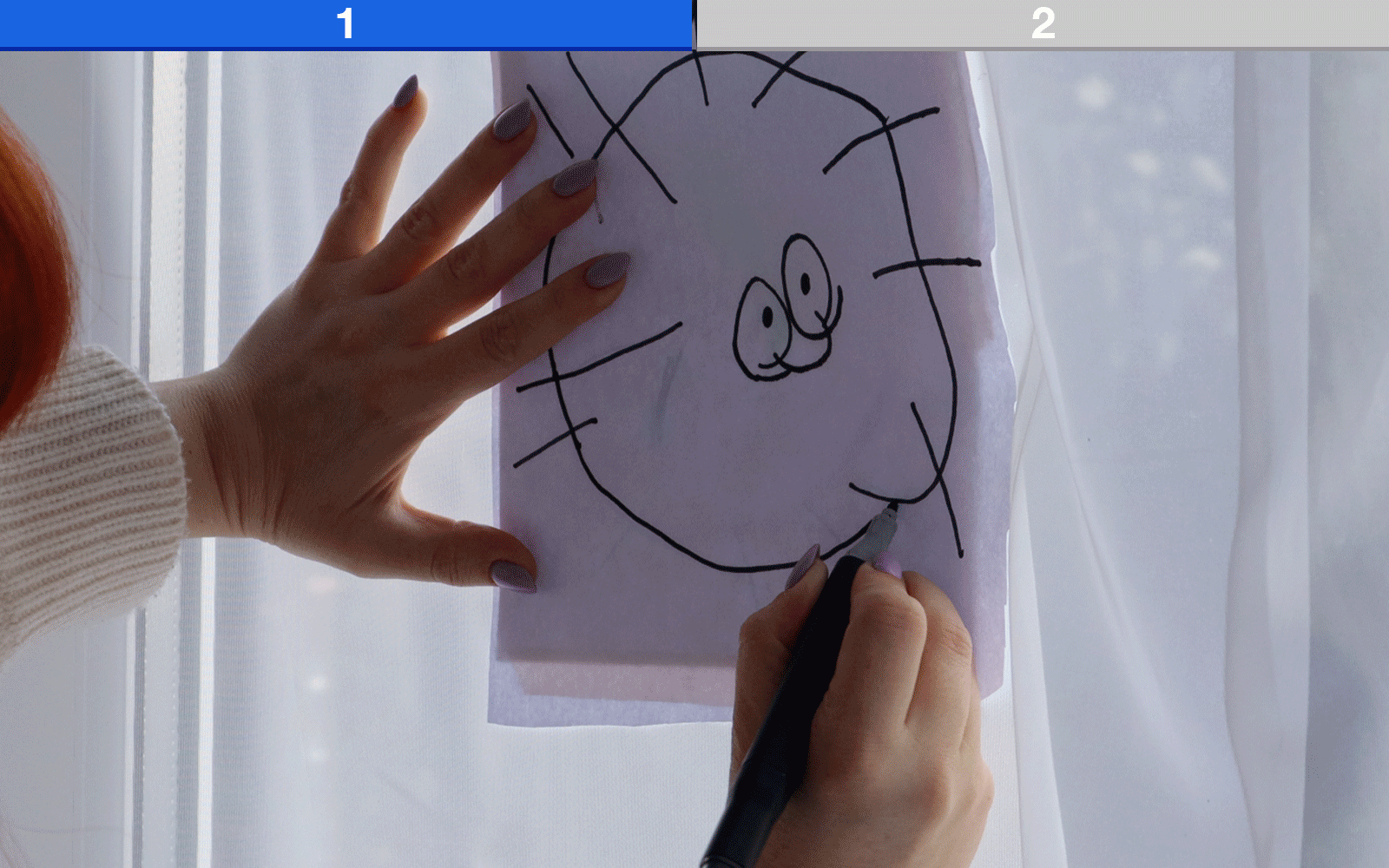
Étape 2
Assurez-vous que votre machine Brother ScanNCut est bien réglée et connectée à l'Internet. Si vous ne l'avez pas encore fait, téléchargez et ouvrez CanvasWorkspace.

Étape 3
Fixez l'un des dessins sur votre support ScanNCut, l'image dessinée vers le haut. Chargez le support de découpe dans la machine. Sur le pavé tactile, sélectionnez le symbole "Numériser". Glissez vers la droite pour sélectionner "transférer vers CanvasWorkspace".
Conseil : il existe différents supports de découpe Brother ScanNCut pour différentes applications. Pour être sûr d'utiliser le bon support pour le bon projet, enregistrez notre article pratique sur le blog " Supports de découpe ScanNCut - choisir le bon support pour votre projet ".

Étape 4
Une fois que l'image numérisée a été transférée dans CanvasWorkspace, sélectionnez " Traçage d'image " dans la barre d'outils supérieure. Sélectionnez l'image numérisée, puis cliquez sur "Aperçu" pour voir comment elle a été numérisée. Assurez-vous que vous êtes satisfait de la numérisation (ou numérisez à nouveau) et que l'option "Contour" est sélectionnée.Appuyez sur "ok" pour insérer le tracé du contour de l'image numérisée sur le fond du tapis dans CanvasWorkspace, prêt à être redimensionné et envoyé à votre machine pour être découpé.
Répétez l'opération jusqu'à ce que vous ayez numérisé et converti tous les dessins que vous souhaitez utiliser. Si vous souhaitez supprimer quelque chose ou ajouter quelque chose d'autre au motif, faites-le maintenant. J'ai ajouté les autres motifs sur le même support dans CanvasWorkspace et je les ai redimensionnés pour avoir une variété de tailles sur un seul support. Vous pouvez maintenant enregistrer les motifs ou les transférer vers votre machine ScanNCut pour les découper.
Astuce : vous pouvez également utiliser la fonction de numérisation d’arrière-plan de votre ScanNCut pour découper plusieurs motifs de différentes couleurs sur un même support ScanNCut. Cela permet non seulement de gagner du temps, mais aussi de réduire les déchets, car vous pouvez utiliser de plus petites pièces de vinyle HTV au lieu de les jeter à la poubelle !
Étape 5
Placez le vinyle thermocollant sur le support de découpe ScanNCut, face brillante vers le bas. Utilisez les commandes de l'écran tactile pour découper le vinyle, en veillant à activer l'option " Demi-Coupe "*. Effectuez d'abord une découpe test, car l'épaisseur du vinyle thermocollant peut varier. Vous souhaitez obtenir ce que l'on appelle une " découpe en biseau ", c'est-à-dire que vous ne découpez que la couche colorée, en laissant intacte la couche brillante et transparente.*Note : pour découper du vinyle thermocollant, du vinyle ou des autocollants, assurez-vous toujours que l'option "Selectionnez Demi-Coupe" est sélectionnée.

Étape 6
Échenillez le vinyle excédentaire de vos images découpées de manière à ce qu'il ne reste que le motif HTV sur la feuille de vinyle transparente.
Étape 7
Vérifiez les réglages de votre presse à chaud. Pour ce vinyle HTV standard, j'ai réglé ma presse à 130 degrés Celsius pendant 30 secondes. Préparez la robe en l'étalant sur un support résistant à la chaleur ou sur une planche à repasser. Planifiez l'emplacement des motifs, puis transférez-les un par un.Pour chaque motif, commencez par préchauffer pendant cinq secondes l'endroit où le motif sera placé sur le vêtement. Repassez ensuite le vinyle HTV à plat et repassez pendant 30 secondes. Laissez refroidir avant de décoller la Doublure. Repassez sur l'envers du vêtement pendant cinq secondes à l'endroit où chaque motif a été collé.

Et voilà ! Il s'agit d'un projet simple, mais d'une façon si simple de commémorer des dessins que vous aimez. Nous avons hâte de voir comment vous transformez les dessins de vos enfants en quelque chose d'amusant.
N'oubliez pas de nous taguer, Brother et moi, si vous réalisez cette création, nous aimons partager votre travail pour inspirer les autres.




